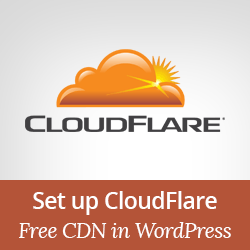
Tốc độ tải trang sẽ quyết định thời gian để máy tìm kiếm tìm kiếm và đánh giá website của bạn. Một website chạy chậm dẫn gây sự bực tức với những người truy cập. Để cải thiện tốc độ load của một website WordpPress bạn nên có hệ thống cache, có thể sử dụng plugin W3 Total Cache và MaxCDN . Tuy nhiên, một vài người không đủ khả năng sử dụng MaxCDN. Trong bài viết này, chúng tôi sẽ hướng dẫn bạn cài đặt miễn phí dịch vụ CloudFlare miễn phí CDN cho WordPress.
CloudFlare là gì?
CloudFlare cơ bản là một Firewall bảo vệ ứng dụng web, tạo ra proxy server và một CDN (content delivery network). Nó giúp tối ưu website của bạn bằng cách thông qua proxy giữa người truy cập và server của bạn, cái này sẽ giúp bảo vệ website chống tấn công DDoS.
CloudFlare đưa ra gói miễn phí phù hợp với web quy mô nhỏ và blogs. Dịch vụ này cũng cung cấp gói trả phí khởi điểm với 20$/tháng.
MaxCDN và CloudFlare có gì khác nhau?
MaxCDN và CloudFlare cũng khác nhau về dịch vụ cung cấp, MaxCDN tập trung bảo vệ nội dung của bạn thông qua CDN của họ, trong khi đó CloudFlare tập trung nhiều hơn về bảo mật và công cụ chống spam.
Cả 2 dịch vụ sử dụng công nghệ khác nhau để giữ nội dung của bạn trên internet. MaxCDN bảo vệ nội dung trên website của bạn bằng công nghệ pullzones. Mặt khác CloudFlare thì bảo vệ nội dung của bạn bằng cách sử dụng DNS của riêng họ, và bạn sẽ được yêu cẩu thay đổi DNS của website trỏ về server của họ.
CloudFlare hoạt động như một proxy giữa bạn và người truy cập website của bạn, nghĩa là bạn được bảo vệ bởi CloudFlare vì dịch vụ sẽ từ chối mọi hành động có thể gây tổn hại website, và MaxCDN thì ngược lại tức là bạn tự thiết lập mọi thứ.
Sử dụng CloudFlare sẽ tối ưu tốc độ truy cập web page tốt hơn bằng cách ngăn chặn bots độc hại, hacker và trình thu thập (crawlers) đáng ngờ. MaxCDN với mục đích cải thiện tốc độ truy cập web bằng cách lưu nội dung tĩnh trên website thông qua server của họ.
Nhược điểm của CloudFlare
Người dùng sử dụng CloudFlare đã nhận báo cáo chi tiết cả thông số về tốc độ load trang nhưng có vẻ sự khác nhau đó không quan trọng . Cũng có một vài khiếu nại từ người dùng, rằng CloudFlare đã chặn một vài người truy cập hợp pháp từ website của họ. Thay vào đó nó hiển thị trang nhập Captcha để yêu cầu người truy cập xác nhận, điều này gây rắc rối và không thân thiện với người lần đầu sử dụng website của bạn, kết quả có thể họ không bao giờ truy cập vào website một lần nữa.
Cài đặt CloudFlare cho WordPress Site
Trước khi bắt đầu cài đặt CloudFlare để cải thiện tốc độ của website WordPress bạn cần biết rằng nó không phải là nhà cung cấp hosing hoặc thực hiện trên host của bạn nếu bạn sợ làm ảnh hưởng đến code.
Để cài đặt CloudFlare, trước tiên bạn cần đăng ký một tài khoản, truy cập website CloudFlare và nhấn vào liên kết Signup.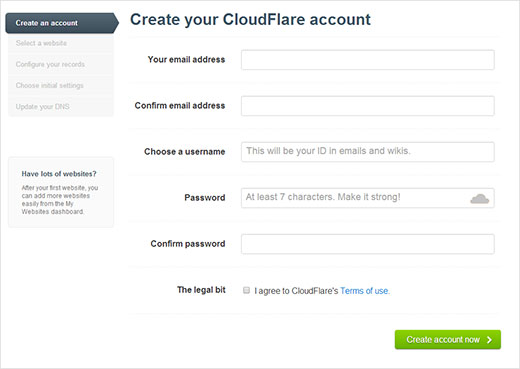
Điền thông tin yêu cầu vào form và nhấn nút ‘Create account now’. Ở bước tiếp theo, nhập địa chỉ website của bạn.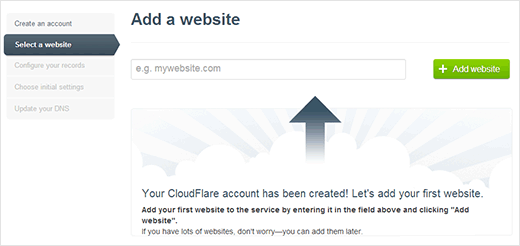
CloudFlare sẽ quét website của bạn ngay sau đó. Nó mất khoảng 60 giây, trong lúc chờ đợi bạn có thể nhấn xem video giới thiệu về cách hoạt động của CloudFlare và các bước cài đặt. Bạn nên xem qua video này. Sau khi quá trinh quét website hoàn tất, bạn nhấn nút Continue để CloudFlare bắt đầu cài đặt.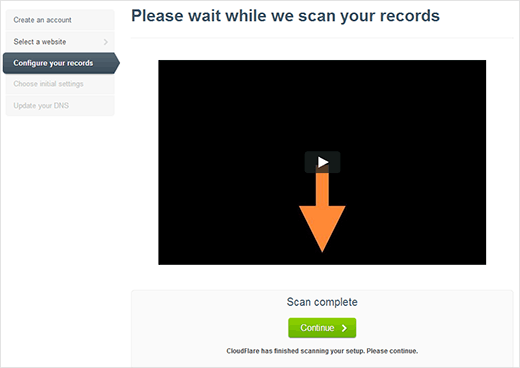
CloudFlare sẽ liệt kê tất cả DNS record mà hệ thống của họ tìm thấy. Kết quả này sẽ bao gồm cả subdomain của bạn. DNS Record bạn muốn sử dụng thông qua CloudFlare sẽ có biểu tượng đám mây mầu vàng cam. Và DNS Record sẽ băng qua CloudFlare thì có biểu tượng đám mây mầu nâu bạc. Bạn cần xem danh sách dns để chắc chắn có domain của bạn, bằng cách nhấn vào biểu tượng bên trái.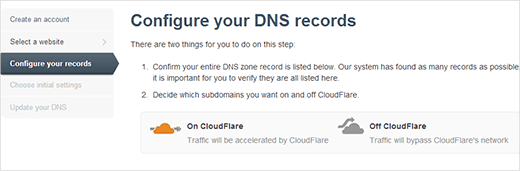
CloudFlare cũng sẽ thiết lập FTP và SSH vào subdomain cho bạn. Nếu bạn sử dụng tên domain để kết nối FTP hoặc SSH. Và kể từ bây giờ bạn sẽ có địa chỉ FTP là ftp.yourdomain.com và ssh.yourdomain.com cho SSH. subdomain mới sẽ không thông qua CloudFlare.
Nếu bạn có subdomains và muốn đưa vào CloudFlare , thì có thể thiết lập ở đây.
Một khi bạn đã chọn cho mình một DNS records, sau đó bạn nhấn vào ‘‘I’ve added all missing records, continue’ để tiếp tục cài đặt.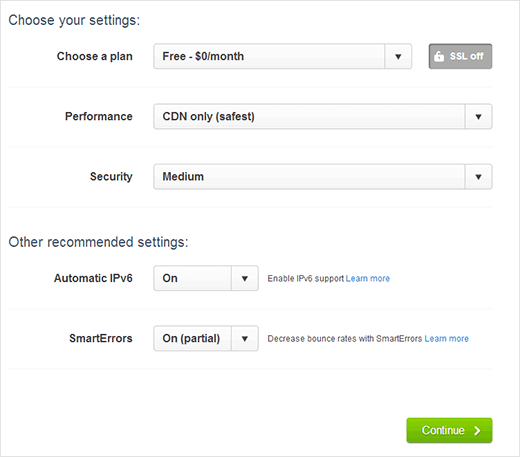
Trong bước cài đặt cuối cùng, CloudFlare sẽ hỏi bạn để cập nhật nameservers, ở đây bạn sẽ thay đổi server name và trỏ vào CloudFlare nameservers.
Chuyển tên server về CloudFlare
Chú ý: Thay đổi tên server có thể mất vài phút để CloudFlare có thời gian thông báo trên internet về sự thay đổi này cho website của bạn. Trong lúc CloudFlare sử lý bạn khong nên truy cập vào website vì có thể một vài người sẽ không xem được nội dung trên website của bạn.
Để đổi tên server với domain của bạn và trỏ về server của CloudFlare, bạn cần đăng nhập vào tài khoản hosting. Mình sẽ hướng dẫn bạn làm sao thay đổi server name sử dụng CPanel.
sau khi đăng nhập vào trang quản trị hosting cPanel dashboard, kéo thanh cuộn xuống dưới mục Domain và nhấn vào ‘Domain Manager’.
Tới màn hình tiếp theo, bạn sẽ chọn domain bạn muốn sửa, nhấn vào tab ‘Name Servers’.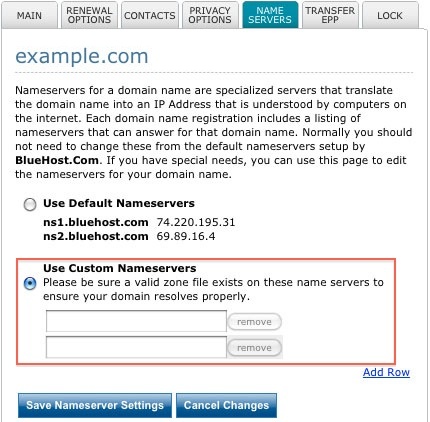
Check vào Use Custom nameservers và điền thông tin nameservers cung cấp bởi CloudFlare như trên.
Sau đó bạn quay trở lại bước cài đặt CloudFlare, và nhấn vào nhãn “I’ve updated my nameservers, continue” để kết thúc quá trình cài đặt.
Như vậy bạn đã hoàn tất cấu hình website vào CloudFlare, giờ đây website của bạn đã được bảo vệ và tối ưu bởi CloudFlare rồi.
Lưu ý: hình trên là giao diện quản trị của Bluehost, mỗi nhà cung cấp hosting sẽ có giao diện quản trị khác nhau nhưng tính năng sẽ giống nhau.
Mình hi vọng bài viết này sẽ giúp được bạn cài đặt miễn phí dịch vụ CloudFlare CDN cho website WordPress.
Để nhận được bài viết mới vui lòng đăng ký kênh kiến thức WordPress từ A-Z ở Form bên dưới. Bạn cũng có thể nhận được sự trợ giúp trên Twitter và Facebook
Liên hệ
Công ty chuyên Thiết kế website uy tín nhất Miền Bắc: http://vinastar.net
Hotline tư vấn: 0989 48 3456
Nguồn: Sưu tầm trên internet

